Jak utworzyć system Windows, aby przejść do dysku flash bez Windows 8 Enterprise

- 1591
- 3
- Jozue Noga
Windows to Go to możliwość utworzenia na żywo USB - załadunkowy dysk flash z systemem operacyjnym prezentowanym przez Microsoft w systemie Windows 8 (nie do instalacji, a mianowicie ładowania z USB i pracy w nim). Innymi słowy, instalowanie systemu Windows na dysku flash USB.
Oficjalnie system Windows to Go jest obsługiwany tylko w wersji korporacyjnej (Enterprise), jednak podane poniżej instrukcje pozwolą na tworzenie USB na żywo w dowolnym systemie Windows 8 i 8.1. W rezultacie otrzymasz działający system operacyjny na dowolnym dysku zewnętrznym (dysk flash, zewnętrzny dysk twardy), najważniejsze jest to, że działa wystarczająco szybko.
Aby wykonywać działania w tym przewodniku, będziesz potrzebować:
- Dysk flash USB lub dysk twardy z objętością co najmniej 16 GB. Pożądane jest, aby napęd był wystarczająco szybki i obsługiwał USB0 - w tym przypadku ładowanie z niego i pracy w przyszłości będzie wygodniejsze.
- Dysk instalacyjny lub obraz ISO z systemem Windows 8 lub 8.1. Jeśli go nie masz, możesz pobrać wersję zapoznania z oficjalnej strony Microsoft, będzie również działać.
- Darmowe narzędzie Gimagex, które można pobrać z oficjalnej strony internetowej https: // www.Autoitscript.Com/strona/autooit-toools/gimagex/. Samo narzędzie jest interfejsem graficznym dla systemu Windows ADK (jeśli jest łatwiejsze - sprawiają, że akcje opisane poniżej nawet nowicjuszy).
Tworzenie na żywo USB z systemem Windows 8 (8.1)

Pierwszą rzeczą, którą musisz zrobić, aby utworzyć system Windows, aby uruchomić dysk flash, jest wyodrębnienie pliku instalacji.WIM z obrazem ISO (najlepiej jest go przedstawić w systemie, ponieważ w systemie Windows 8 wystarczy kliknąć plik dwa razy) lub dysk. Nie możesz jednak wyodrębnić - po prostu wiedz, gdzie to jest: Źródła \zainstalować.Wim - Ten plik zawiera po prostu cały system operacyjny.
Uwaga: jeśli nie masz tego pliku, ale jest instalacja.ESD zamiast tego niestety nie znam prostego sposobu konwersji ESD na WIM (trudny sposób: instalacja z obrazu w maszynie wirtualnej, a następnie utworzyć instalację.WIM z zainstalowanego systemu). Weź dystrybucję z systemem Windows 8 (nie 8.1), na pewno będzie WIM.
Następny krok, uruchom narzędzie Gimagex (32 bity lub 64 bity, zgodnie z wersją systemu operacyjnego zainstalowanego na komputerze) i przejdź do wkładu zastosowania w programie.
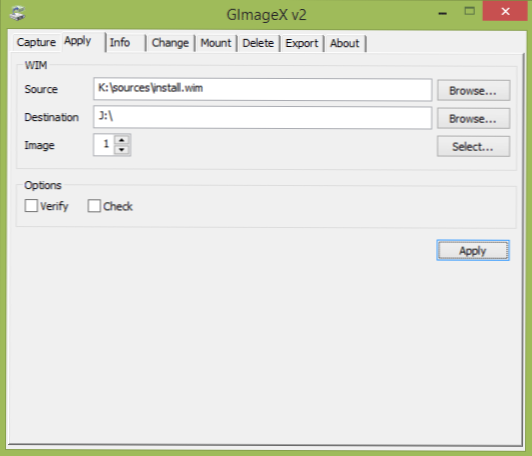
W polu źródłowym (źródło) określ ścieżkę do pliku instalacji.WIM i w polu docelowym - ścieżka do dysku flash lub zewnętrzny dysk USB. Naciśnij przycisk „Zastosuj” (Zastosuj).
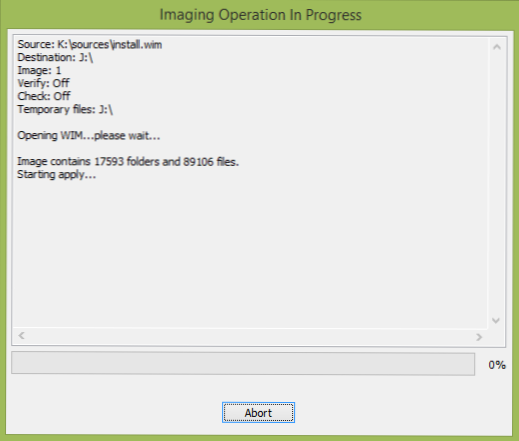
Poczekaj na zakończenie procesu rozpakowywania plików Windows 8 na dysk (około 15 minut na USB 2.0).
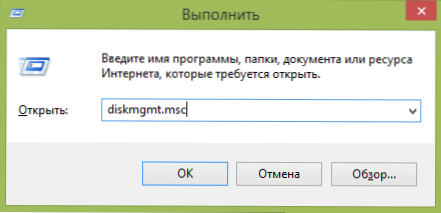
Następnie uruchom narzędzie do sterowania Windows Drive (możesz nacisnąć klawisze Windows + R i wejść Diskmgmt.MSC), znajdź napęd zewnętrzny, na którym zainstalowano pliki systemowe, kliknij go za pomocą odpowiedniego przycisku myszy i wybierz „Uczyń sekcję aktywną” (jeśli ten element nie jest aktywny, wówczas krok można pominąć).
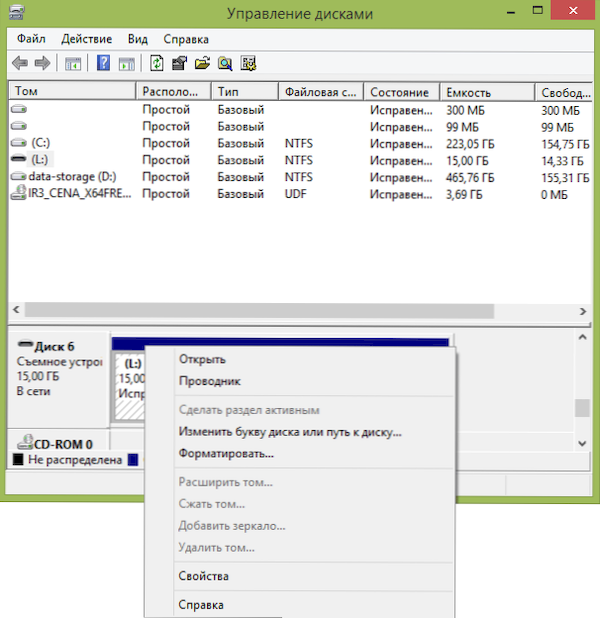
Ostatnim etapem jest tworzenie rekordu rozruchu, dzięki czemu można pobrać system Windows, aby przejść z dysku flash. Uruchom wiersz polecenia w imieniu administratora (możesz naciśnij klawisze Windows + X i wybrać żądany element menu) i wprowadź następujące w wierszu poleceń, po każdym poleceniu, naciskając ENTER:
- L: (gdzie l jest literą dysku flash lub dysku zewnętrznego).
- CD Windows \ System32
- BCDBOOT.Exe l: \ Windows /s l: /f alll
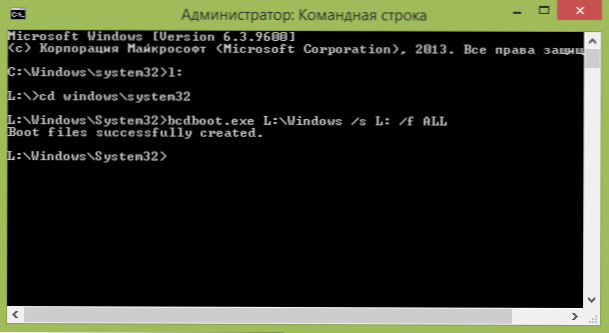
W tym miejscu zakończona jest procedura tworzenia rozruchowego dysku flash z systemem Windows do Go. Wystarczy pobrać z niego na komputerze BIOS, aby uruchomić system operacyjny. Podczas pierwszej premiery z USB na żywo będziesz musiał wykonać procedurę ustawień podobną do tej, która występuje przy pierwszym uruchomieniu systemu Windows 8 po ponownej instalacji systemu.
- « Gadżety dla Windows 8
- Usuwanie szkodliwych programów w zestawie narzędzi Micro Micro Anti-Etreat »

